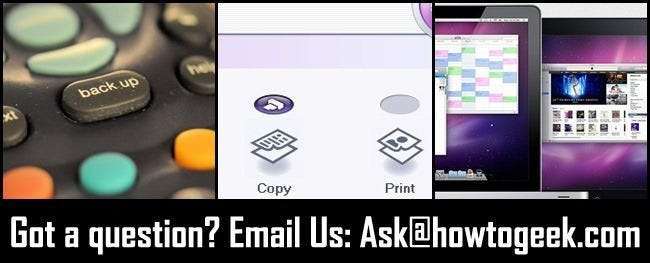 En gang om ugen afrunder vi nogle af læsermails, der oversvømmer i Ask HTG-indbakken og deler dem med den større læserskare. I dag ser vi på, hvilke filer du skal sikkerhedskopiere, bruger din scanner som kopimaskine og bruger iPad som en sekundær skærm.
En gang om ugen afrunder vi nogle af læsermails, der oversvømmer i Ask HTG-indbakken og deler dem med den større læserskare. I dag ser vi på, hvilke filer du skal sikkerhedskopiere, bruger din scanner som kopimaskine og bruger iPad som en sekundær skærm.
Hvad skal jeg sikkerhedskopiere på min Windows-maskine?

Kære How-To Geek,
Jeg forstår konceptet til sikkerhedskopiering af filer og vigtigheden af at have en duplikatfil, hvis der sker noget med mine originaler, men jeg er ikke så klar på præcis, hvilke filer jeg skal sikkerhedskopiere? Ting som familiebilleder og selvangivelser synes åbenlyse, men der er så mange andre ting på computeren! Der skal helt sikkert sikkerhedskopieres noget af det, ikke?
Med venlig hilsen
Backup forvirret
Kære Backup forvirret,
Du er ikke alene i din forvirring. Kopiering af indholdet af din / Mine dokumenter / mappe virker som en åbenbar start, men ikke mange mennesker forstår, hvilke stykker uden for den mappe, der skal sikkerhedskopieres. Der er alle mulige andre ting, du kan sikkerhedskopiere, som applikationsindstillinger i / AppData /, dine e-mail-filer, hvis du bruger en lokal e-mail-klient og mere. Tjek ud vores guide til hvilke filer du skal sikkerhedskopiere her .
Hvordan kan jeg bruge min scanner som kopimaskine?
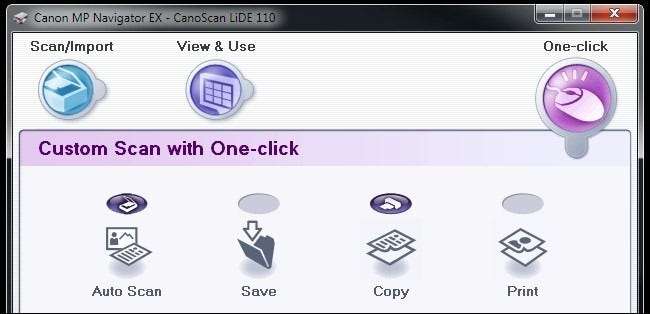
Kære How-To Geek,
Jeg er Windows-bruger med en Canon LiDE 110-scanner. Det har en masse knapper på det som PDF, Kopi og E-mail, men de gør ikke noget. Sagen er, at scanneren fungerer fint. Jeg tilsluttede den den dag, jeg købte den, Windows detekterede den, og jeg kan scanne fra fotoprogrammer osv. Jeg vil meget gerne bruge min scanner kombineret med min laserprinter som en slags brostensbelagt alt-i- en printer / kopimaskine. Hvordan kan jeg få Kopi-knappen til faktisk at kopiere? Eller hvis jeg ikke kan, hvordan kan jeg konfigurere det, så jeg kan trykke på en virtuel knap i Windows til at lave kopier?
Med venlig hilsen
Copy Craving
Kære kopitrang,
Det er altid nyttigt, når læsere inkluderer ekstra (og vigtige) detaljer i deres e-mails til os. Din anden sætning rydder virkelig tingene op. Selvom du tilsluttede scanneren, og Windows registrerede det uden problemer (Windows er blevet stadig bedre på dette gennem årene), installerede det sandsynligvis relativt generiske drivere og ingen yderligere software. Dette betyder, at du har driverne til den scanner, men ikke de ekstra tilføjelser, der får knapperne til at udføre deres magi.
Næsten hver scanner på markedet har en slags softwarepakke med sig (eller har en pakke tilgængelig fra producentens websted), der indeholder en simpel kopifunktion. I tilfælde af din scanner er der endda en kopi-knap. Gå ind på Canons websted, søg efter din specifikke printermodel, og download og installer såvel de officielle som de opdaterede drivere samt tilføjelsessoftwaren. Canons scannersoftware hedder MP Navigator EX - når du har installeret det, har du adgang til både hardware- og softwareknapper til kopiering. Hvis du skifter “start scanning på knap tryk” -funktionen til, så længe appen kører, vil et tryk på knappen automatisk udføre standardhandlingen for den knap baseret på dine præferencer.
Hvordan kan jeg bruge min iPad som en sekundær skærm?

Kære How-To Geek,
Jeg rejser meget med både en let notesbog og en iPad. Det ville være fantastisk, hvis jeg kunne bruge iPad som en sekundær skærm ... Jeg forventer ikke rigtig at bruge den til tunge løft eller noget, men hvis jeg endda bare kunne sætte IM-vinduer og sekundære dokumenter på den, ville det være fantastisk. Er der en eller anden måde at opnå dette?
Med venlig hilsen
Dual Monitor Dreaming
Kære Dual Monitor,
Der er ikke kun en måde at opnå det, du gerne vil gøre, men det er super nemt, når du har de rigtige værktøjer. Vi anbefaler at bruge Air Video, en af de første og mest robuste apps til skærmdeling til iPad. Vi detaljerer, hvordan du installerer og konfigurerer det i denne vejledning her . Det skal kun tage et par minutter at konfigurere, og så vipper du din iPad som en anden skærm overalt, hvor du går. Her er et ekstra tip til dig: hængsler af akrylskærm (den slags, du vil bruge til at støtte et lille stykke kunst), koster kun et par dollars og fungerer godt til at stikke en iPad op til brug som sekundær skærm.
Har du et presserende teknologisk problem, du har brug for hjælp til at løse? Skyd os en e-mail på [email protected] og vi gør vores bedste for at hjælpe.







